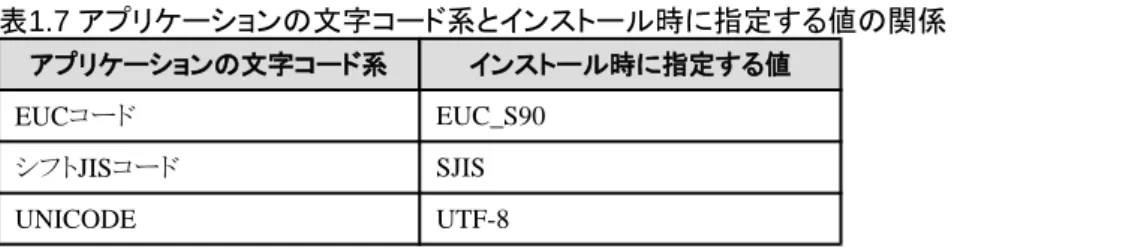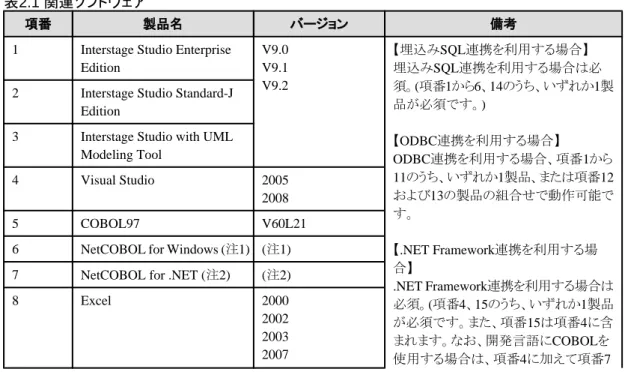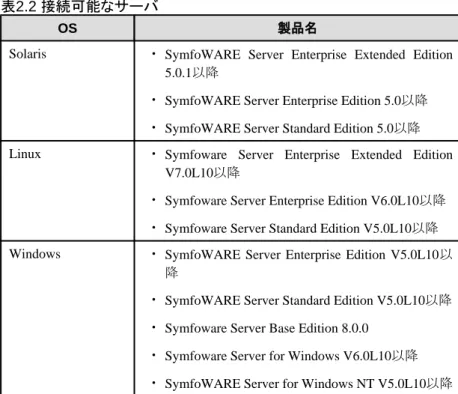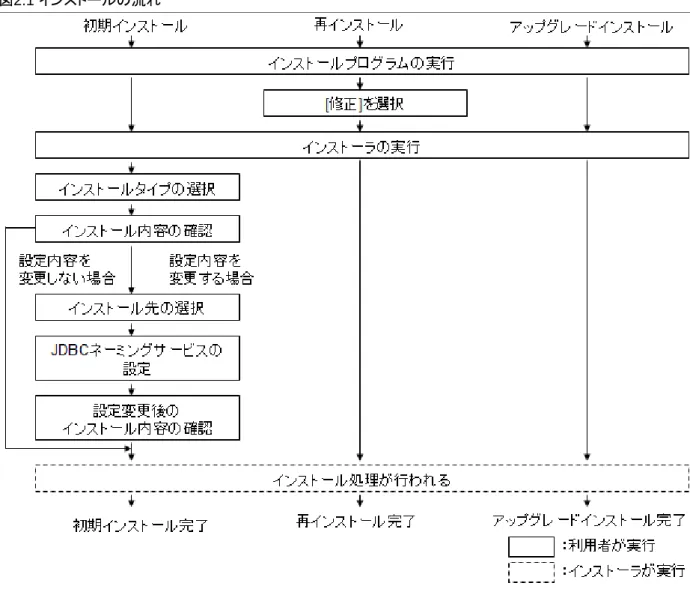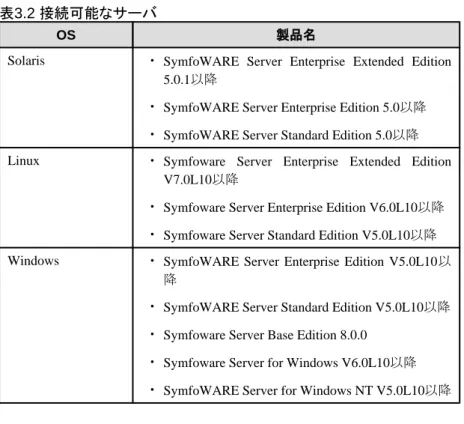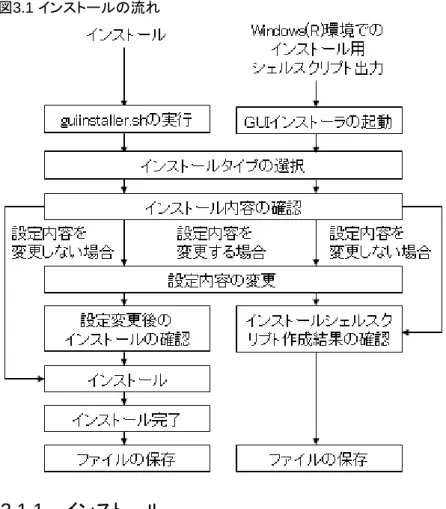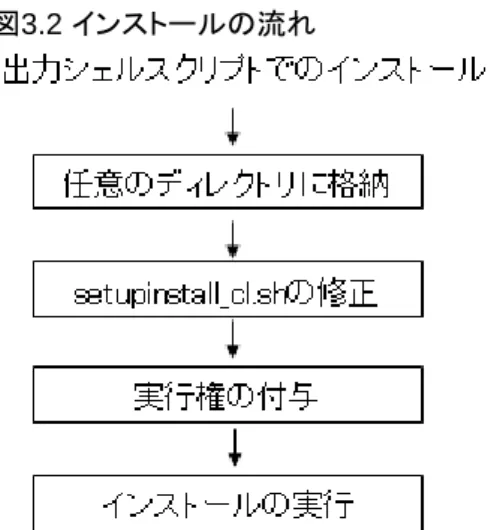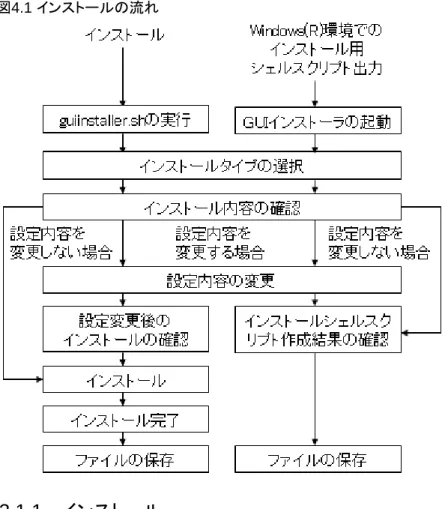J2X1-7490-01Z0(00)
2010年1月
Windows/Solaris/Linux
Symfoware Server V10.0.0
まえがき
本書の目的
本書は、“Symfoware Server クライアント機能”を利用する方のために、“Symfoware Server クライアント機能”のインストー ル方法を説明しています。
本書の読者
本書を読むためには、以下の知識が必要です。また、あらかじめ“解説書”を読んでいただくことをお勧めします。・
リレーショナルデータベースについての基礎的な知識・
Windows(R)の場合 Windows(R)に関する一般的な知識・
Linuxの場合 Linuxに関する一般的な知識・
Solarisの場合 Solaris(TM) オペレーティングシステムに関する一般的な知識本書の構成
本書の構成と内容は以下のとおりです。 第1章インストールの概要 インストールできる機能およびインストール方法の種類について説明しています。 第2章 PCクライアントのインストール Symfoware Server クライアント機能(PCクライアント)のインストール方法について説明しています。 第3章 LinuxクライアントのインストールSymfoware Server クライアント機能(Linuxクライアント)のインストール方法について説明しています。
第4章 Solaris(TM)クライアントのインストール
Symfoware Server クライアント機能(Solarisクライアント)のインストール方法について説明しています。
目 次
第1章インストールの概要...1 1.1 インストールできる機能...1 1.2 インストールの種類...1 1.2.1 初期インストール...1 1.2.2 再インストール...2 1.2.3 アップグレードインストール...3 1.2.4 アンインストール...3 1.3 インストールの手段...4 1.3.1 GUIインストーラでのインストール...4 1.3.2 コマンドでのインストール(Solaris(TM)/Linuxの場合)...5 1.3.3 出力シェルスクリプトでのインストール(Solaris(TM)/Linuxの場合)...5 1.4 アプリケーションの文字コード系の決定...5 第2章 PCクライアントのインストール...9 2.1 動作環境...9 2.1.1 前提基本ソフトウェア...9 2.1.2 関連ソフトウェア...10 2.1.3 排他ソフトウェア...13 2.1.4 ハードウェア環境...15 2.1.5 インストール時に必要なディスク容量...15 2.2 インストール前の作業...15 2.3 インストールの流れ...15 2.4 初期インストール...17 2.5 再インストール...23 2.6 アップグレードインストール...26 2.7 アンインストール...30 第3章 Linuxクライアントのインストール...35 3.1 動作環境...35 3.1.1 前提基本ソフトウェア...35 3.1.2 関連ソフトウェア...35 3.1.3 排他ソフトウェア...36 3.1.4 必須パッチ...37 3.1.5 ハードウェア環境...37 3.1.6 インストール時に必要なディスク容量...38 3.1.7 サポートしているファイルシステム...38 3.1.8 スワップ容量...38 3.2 インストール前の作業...38 3.2.1 システム環境の確認...38 3.3 初期インストール...40 3.3.1 GUIインストーラでの初期インストール...40 3.3.1.1 インストール...41 3.3.1.2 Windows(R)環境でのインストール用シェルスクリプト出力...47 3.3.2 symfo_installコマンドでの初期インストール...49 3.3.3 出力シェルスクリプトでのインストール...51 3.4 再インストール...54 3.4.1 再インストール前の作業...54 3.4.2 ファイルのバックアップ...54 3.4.3 Linuxクライアントのアンインストール...54 3.4.4 Linuxクライアントのインストール...55 3.4.5 ファイルのリカバリ...55 3.4.6 再インストール後の作業...55 3.5 アップグレードインストール...55 3.6 アンインストール...57 3.6.1 symfo_removeコマンドでのアンインストール...573.6.2 出力シェルスクリプトでのアンインストール...60 第4章 Solaris(TM)クライアントのインストール...62 4.1 動作環境...62 4.1.1 前提基本ソフトウェア...62 4.1.2 関連ソフトウェア...62 4.1.3 排他ソフトウェア...64 4.1.4 必須パッチ...66 4.1.5 ハードウェア環境...66 4.1.6 インストール時に必要なディスク容量...66 4.1.7 スワップ容量...66 4.2 インストール前の作業...67 4.2.1 システム環境の確認...67 4.3 初期インストール...68 4.3.1 GUIインストーラでの初期インストール...68 4.3.1.1 インストール...69 4.3.1.2 Windows(R)環境でのインストール用シェルスクリプト出力...77 4.3.2 symfo_installコマンドでの初期インストール...78 4.3.3 出力シェルスクリプトでのインストール...81 4.4 再インストール...83 4.4.1 再インストール前の作業...83 4.4.2 ファイルのバックアップ...84 4.4.3 Solaris(TM)クライアントのアンインストール...84 4.4.4 Solaris(TM)クライアントのインストール...84 4.4.5 ファイルのリカバリ...84 4.4.6 再インストール後の作業...85 4.5 アップグレードインストール...85 4.6 アンインストール...87 4.6.1 symfo_removeコマンドでのアンインストール...87 4.6.2 出力シェルスクリプトでのアンインストール...89 索引...91
第
1
章
インストールの概要
本章では、Symfoware Server クライアント機能のインストールの概要について説明します。
1.1
インストールできる機能
Symfoware Server クライアント機能は、アプリケーションを開発および実行するマシンにインストールします。 Symfoware Server クライアント機能には、動作OSに応じた以下の3つがあります。
・
PCクライアント・
Linuxクライアント・
Solarisクライアント インストールするOSとインストールできる機能の関係を以下に示します。表
1.1
インストールする
OS
とインストールできる機能の関係
動作OS インストールするクライアント機能 インストールでき る機能 参照先Windows Symfoware Server クライアント機能(PC クライアント) Esql機能 第2章 JDBC機能 ODOS機能 Symfoware .NE T Data Provider 機能
Linux Symfoware Server クライアント機能 (Linuxクライアント)
Esql機能 第3章
JDBC機能 Solaris Symfoware Server クライアント機能
(Solarisクライアント) Esql機能 第4章 JDBC機能
1.2
インストールの種類
Symfoware Server クライアント機能のインストール方法には、以下の4つがあります。・
初期インストール・
再インストール・
アップグレードインストール・
アンインストール1.2.1
初期インストール
Symfoware Server クライアント機能を初めてインストールする場合に行います。 初期インストールするOSとインストール手段の関係を以下に示します。表
1.2
初期インストールする場合の
OS
とインストール手段の関係
動作OS 初期インストールす るクライアント機能 インストールの手段 GUIインストーラでのイン ストール コマンドでのインストール Windows Symfoware Server クライアント ○ ×動作OS 初期インストールす るクライアント機能 インストールの手段 GUIインストーラでのイン ストール コマンドでのインストール 機能(PCクライア ント) Linux Symfoware Server クライアント 機能(Linuxクライ アント) ○ ○ Solaris Symfoware Server クライアント 機能(Solarisクライ アント) ○ ○ ○: インストールできます。 ×: インストールできません。 Windows(R)の場合 初期インストールの詳細については、“2.4 初期インストール”を参照してください。 Linuxの場合 初期インストールの詳細については、“3.3 初期インストール”を参照してください。 Solaris(TM)の場合 初期インストールの詳細については、“4.3 初期インストール”を参照してください。
1.2.2
再インストール
すでにインストールされているプログラムファイルが、何らかの原因で使用不可になったとき、または、PCクライアントのア ンインストール時に、インストーラの起動に失敗するようなとき、それを修復する場合に行います。このとき、ユーザ資産 は、再インストール前の状態を保持できます。 再インストールするOSとインストール手段の関係を以下に示します。表
1.3
再インストールする場合の
OS
とインストール手段の関係
動作OS 再インストールする クライアント機能 インストールの手段 GUIインストーラでのイン ストール コマンドでのインストール Windows Symfoware Server クライアント 機能(PCクライア ント) ○ × Linux Symfoware Server クライアント 機能(Linuxクライ アント) × ○ Solaris Symfoware Server クライアント 機能(Solarisクライ アント) × ○ ○: インストールできます。 ×: インストールできません。Windows(R)の場合 再インストールの詳細については、“2.5 再インストール”を参照してください。 Linuxの場合 再インストールの詳細については、“3.4 再インストール”を参照してください。 Solaris(TM)の場合 再インストールの詳細については、“4.4 再インストール”を参照してください。
1.2.3
アップグレードインストール
同じOS上で動作する現在のバージョンを、新しいバージョンに置き換える場合に行います。 アップグレードインストールするOSとインストール手段の関係を以下に示します。表
1.4
アップグレードインストールする場合の
OS
とインストール手段の関係
動作OS アップグレードイン ストールするクライ アント機能 インストールの手段 GUIインストーラでのイン ストール コマンドでのインストール Windows Symfoware Server クライアント 機能(PCクライア ント) ○ × Linux Symfoware Server クライアント 機能(Linuxクライ アント) × ○ Solaris Symfoware Server クライアント 機能(Solarisクライ アント) × ○ ○: インストールできます。 ×: インストールできません。 Windows(R)の場合 アップグレードインストールの詳細については、“2.6 アップグレードインストール”を参照してください。 Linuxの場合 アップグレードインストールの詳細については、“3.5 アップグレードインストール”を参照してください。 Solaris(TM)の場合 アップグレードインストールの詳細については、“4.5 アップグレードインストール”を参照してください。1.2.4
アンインストール
インストールしたSymfoware Server クライアント機能のシステムファイルを削除する場合に行います。 アンインストールするOSとアンインストール手段の関係を以下に示します。表
1.5
アンインストールする場合の
OS
とアンインストール手段の関係
動作OS アンインストールす るクライアント機能 アンインストールの手段 GUIインストーラでのアン インストール コマンドでのアンインストー ル Windows Symfoware Server クライアン ○ ×動作OS アンインストールす るクライアント機能 アンインストールの手段 GUIインストーラでのアン インストール コマンドでのアンインストー ル ト機能(PCクライア ント) Linux Symfoware Server クライアン ト機能(Linuxクラ イアント) × ○ Solaris Symfoware Server クライアン ト機能(Solarisクラ イアント) × ○ ○: アンインストールできます。 ×: アンインストールできません。 Windows(R)の場合 アンインストールの詳細については、“2.7 アンインストール”を参照してください。 Linuxの場合 アンインストールの詳細については、“3.6 アンインストール”を参照してください。 Solaris(TM)の場合 アンインストールの詳細については、“4.6 アンインストール”を参照してください。
1.3
インストールの手段
Symfoware Server クライアント機能のインストール手段には、以下の3つがあります。・
GUIインストーラでのインストール・
コマンドでのインストール・
出力シェルスクリプトでのインストール 使用する環境などに応じて、インストール手段を選択してください。1.3.1 GUIインストーラでのインストール
GUIベースのインストーラを使用してインストールを行う場合に使用します。 Windows(R)の場合 GUIインストーラを使用する場合は、“2.4 初期インストール”を参照してください。 Linuxの場合 GUIベースのインストーラを使用して、インストールを行う場合に使用します。また、インストール用のシェルスクリプトおよ びアンインストール用のシェルスクリプトを出力することができます。 Linux環境でインストールする場合、またはLinux環境でシェルスクリプトを出力する場合は、“3.3.1.1 インストール”を参 照してください。 Windows(R)環境でシェルスクリプトを出力する場合は、“3.3.1.2 Windows(R)環境でのインストール用シェルスクリプト出 力”を参照してください。Solaris(TM)の場合 GUIベースのインストーラを使用して、インストールを行う場合に使用します。また、インストール用のシェルスクリプトおよ びアンインストール用のシェルスクリプトを出力することができます。 Solaris環境でインストールする場合、またはSolaris環境でシェルスクリプトを出力する場合は、“4.3.1.1 インストール”を参 照してください。 Windows(R)環境でシェルスクリプトを出力する場合は、“4.3.1.2 Windows(R)環境でのインストール用シェルスクリプト出 力”を参照してください。
1.3.2
コマンドでのインストール(Solaris(TM)/Linuxの場合)
Linux用のクライアント機能またはSolaris用のクライアント機能の場合、symfo_installコマンドを使用したインストール、および symfo_removeコマンドを使用したアンインストールを行うことができます。X端末を持たない環境や、複数マシンにインス トールする場合などに使用します。 また、古いバージョンレベルのSymfoware Serverがインストールされている場合は、自動的にアップグレードインストール を行います。1.3.3
出力シェルスクリプトでのインストール(Solaris(TM)/Linuxの場合)
シェルスクリプトを使用して、インストールまたはアンインストールを行うことができます。X端末を持たない環境や、複数マ シンにインストールする場合などに使用します。 Linuxの場合 出力したインストール用シェルスクリプトでインストールする場合は、“3.3.3 出力シェルスクリプトでのインストール”を参照 してください。 出力したアンインストール用シェルスクリプトでアンインストールする場合は、“3.6.2 出力シェルスクリプトでのアンインス トール”を参照してください。 Solaris(TM)の場合 出力したインストール用シェルスクリプトでインストールする場合は、“4.3.3 出力シェルスクリプトでのインストール”を参照 してください。 出力したアンインストール用シェルスクリプトでアンインストールする場合は、“4.6.2 出力シェルスクリプトでのアンインス トール”を参照してください。1.4
アプリケーションの文字コード系の決定
Symfoware Server クライアント機能をインストールするにあたり、システム設計者は文字コード系について決定してくださ い。決定した文字コード系はインストール時またはセットアップ時に指定します。アプリケーションの文字コード系の選択
アプリケーションで使用可能な文字コード系を以下に示します。表
1.6
文字コード系と言語の組合せ
埋込みSQL 連携 Java連 携ODBC連携 .NET Framework連携
C COB OL Java C++ COBO L Visual Basic Visual Basic .N ET C# COBOL Visual Basic .NET EUCコード ○ ○ ○ ○ ○ ○ ○ ○ ○ ○ シフトJISコー ド(注) ○ ○ ○ ○ ○ ○ ○ ○ ○ ○
埋込みSQL
連携
Java連 携
ODBC連携 .NET Framework連携
C COB OL Java C++ COBO L Visual Basic Visual Basic .N ET C# COBOL Visual Basic .NET UNICODE ○ ○ ○ ○ ○ ○ ○ ○ ○ ○ 注) Linuxの場合、シフトJISコードは使用できません。 Symfoware Serverでは、アプリケーションが使用する文字コード系とデータベースの文字コード系が異なる場合、自動的 にコード変換を行います。このため、データベースの文字コード系を意識せずに、アプリケーションに使用したい文字コー ド系を自由に選択することができます。 ただし、アプリケーションの文字コード系とデータベースの文字コード系が異なる場合には、選択した文字コード系によっ て、扱える文字種が異なるため、コード変換エラーなどのデータ損失が発生する可能性があります。このため、アプリケー ションの文字コード系とデータベースの文字コード系が異なる場合には、コード変換についての考慮が必要です。
参照
コード変換についての詳細は、“アプリケーション開発ガイド(埋込みSQL編)”を参照してください。 アプリケーションの文字コード系の指定方法は、作成するアプリケーションにより異なります。Solaris(TM)
および
Linux
の場合
・
埋込みSQL連携およびJava連携のアプリケーション 環境変数LANGに、使用する文字コード系のロケールを指定します。 アプリケーションのメッセージを英語で出力したい場合は、環境変数LANGにCロケールを指定します。この場合、ア プリケーションの文字コード系は、アプリケーションが動作する環境によって、以下のようになります。 アプリケーションが動作する環境 アプリケーションの文字コード系 Symfoware/RDBと同一サーバのアプ リケーション Symfoware/RDBインストール時に指 定するデータベースの文字コード系 Connection Managerを利用するアプリ ケーション Connection Managerインストール時に 指定するアプリケーションの文字コー ド系 クライアント端末のアプリケーション Symfoware Serverクライアント機能イ ンストール時に指定するアプリケーショ ンの文字コード系参照
詳細は、“アプリケーション開発ガイド(埋込みSQL編)”または“アプリケーション開発ガイド(JDBCドライバ編)”を参照 してください。Windows(R)
の場合
・
埋込みSQL連携およびJava連携のアプリケーション OSのロケールに従います。・
ODBC連携のアプリケーションODBCデータソース登録時に、使用する文字コード系のODBCドライバを登録します。
参照
詳細は、“アプリケーション開発ガイド(ODBCドライバ編)”を参照してください。
・
.NET Framework連携のアプリケーション.NET Frameworkは、文字データを内部的にUNICODEで扱います。.NET Frameworkアプリケーションに対して、EUC コードやシフトJISコードで入出力を行うと、.NET Frameworkにより文字データはUNICODEに変換されます。このた め、.NET Frameworkアプリケーションでは、アプリケーション作成時に文字コード系の指定を意識する必要はありま せん。
参照
詳細は、“アプリケーション開発ガイド(.NET Data Provider編)”を参照してください。
アプリケーションの文字コード系の指定方法
Symfoware Server クライアント機能のインストール時に、アプリケーションの文字コード系を指定します。Solaris用のGUI インストーラで指定する例を以下に示します。
注意
表
1.7
アプリケーションの文字コード系とインストール時に指定する値の関係
アプリケーションの文字コード系 インストール時に指定する値
EUCコード EUC_S90
シフトJISコード SJIS
第
2
章
PC
クライアントのインストール
本章では、PCクライアントのインストールの方法について説明します。2.1
動作環境
PCクライアントを使用するために必要な動作環境について説明します。2.1.1
前提基本ソフトウェア
PCクライアントを使用するためには、以下の基本ソフトウェアのいずれかが必要です。・
Microsoft(R) Windows(R) 2000 Professional operating system 日本語版 Service Pack 3以降・
Microsoft(R) Windows(R) 2000 Server operating system 日本語版 Service Pack 3以降・
Microsoft(R) Windows(R) 2000 Advanced Server operating system 日本語版 Service Pack 3以降・
Microsoft(R) Windows(R) XP Professional 日本語版・
Microsoft(R) Windows(R) XP Home Edition 日本語版・
Microsoft(R) Windows(R) XP Professional x64 Edition 日本語版・
Microsoft(R) Windows Server(R) 2003, Standard Edition 日本語版・
Microsoft(R) Windows Server(R) 2003, Standard x64 Edition 日本語版・
Microsoft(R) Windows Server(R) 2003, Enterprise Edition 日本語版・
Microsoft(R) Windows Server(R) 2003, Enterprise x64 Edition 日本語版・
Microsoft(R) Windows Server(R) 2003 R2, Standard Edition 日本語版・
Microsoft(R) Windows Server(R) 2003 R2, Standard x64 Edition 日本語版・
Microsoft(R) Windows Server(R) 2003 R2, Enterprise Edition 日本語版・
Microsoft(R) Windows Server(R) 2003 R2, Enterprise x64 Edition 日本語版・
Microsoft(R) Windows Server(R) 2003, Enterprise Edition for Itanium-based Systems 日本語版 Service Pack1以降・
Microsoft(R) Windows Server(R) 2003, Datacenter Edition for Itanium-based Systems 日本語版 Service Pack1以降・
Microsoft(R) Windows Vista(R) Home Basic 日本語版・
Microsoft(R) Windows Vista(R) Home Premium 日本語版・
Microsoft(R) Windows Vista(R) Business 日本語版・
Microsoft(R) Windows Vista(R) Ultimate 日本語版・
Microsoft(R) Windows Vista(R) Enterprise 日本語版・
Microsoft(R) Windows(R) 7 Home Premium 日本語版・
Microsoft(R) Windows(R) 7 Professional 日本語版・
Microsoft(R) Windows(R) 7 Enterprise 日本語版・
Microsoft(R) Windows(R) 7 Ultimate 日本語版・
Microsoft(R) Windows Server(R) 2008 Standard 日本語版・
Microsoft(R) Windows Server(R) 2008 Enterprise 日本語版・
Microsoft(R) Windows Server(R) 2008 Datacenter 日本語版・
Microsoft(R) Windows Server(R) 2008 for Itanium-Based Systems 日本語版・
Microsoft(R) Windows Server(R) 2008 Standard without Hyper-V 日本語版・
Microsoft(R) Windows Server(R) 2008 Enterprise without Hyper-V 日本語版・
Microsoft(R) Windows Server(R) 2008 Datacenter without Hyper-V 日本語版・
Microsoft(R) Windows Server(R) 2008 R2 Datacenter 日本語版・
Microsoft(R) Windows Server(R) 2008 R2 Enterprise 日本語版・
Microsoft(R) Windows Server(R) 2008 R2 Standard 日本語版・
Microsoft(R) Windows Server(R) 2008 R2 Foundation 日本語版・
Microsoft(R) Windows(R) Web Server 2008 R2 日本語版・
Microsoft(R) Windows Server(R) 2008 R2 for Itanium-Based Systems 日本語版注意
・
TCP/IPプロトコルを必ずインストールしてください。・
以下のOSはIPv6のネットワーク環境を正式にサポートしていません。IPv6のネットワーク環境による運用は行わないでください。
-
Microsoft(R) Windows(R) 2000 Professional operating system-
Microsoft(R) Windows(R) 2000 Server operating system-
Microsoft(R) Windows(R) 2000 Advanced Server operating system-
Microsoft(R) Windows(R) XP Professional Service Pack1以降が未適用-
Microsoft(R) Windows(R) XP Home Edition Service Pack1以降が未適用2.1.2
関連ソフトウェア
PCクライアントとの組合せ(動作)可能な製品の一覧を以下の表に示します。
また、下記の製品を使用する場合には、それぞれの製品の対応OSを調べたうえで使用してください。
表
2.1
関連ソフトウェア
項番 製品名 バージョン 備考
1 Interstage Studio Enterprise Edition V9.0 V9.1 V9.2 【埋込みSQL連携を利用する場合】 埋込みSQL連携を利用する場合は必 須。(項番1から6、14のうち、いずれか1製 品が必須です。) 【ODBC連携を利用する場合】 ODBC連携を利用する場合、項番1から 11のうち、いずれか1製品、または項番12 および13の製品の組合せで動作可能で す。 【.NET Framework連携を利用する場 合】 .NET Framework連携を利用する場合は 必須。(項番4、15のうち、いずれか1製品 が必須です。また、項番15は項番4に含 まれます。なお、開発言語にCOBOLを 2 Interstage Studio Standard-J
Edition
3 Interstage Studio with UML Modeling Tool
4 Visual Studio 2005
2008
5 COBOL97 V60L21
6 NetCOBOL for Windows (注1) (注1) 7 NetCOBOL for .NET (注2) (注2)
8 Excel 2000
2002 2003
項番 製品名 バージョン 備考 9 が必須です。) 【Java連携を利用する場合】 Java連携を利用する場合は必須。(項番1 から3、16のうち、いずれか1製品が必須 です。) Access 2000 2002 2003 2007 10 Visual Basic .NET 2002 2003
11 Visual Basic 2005
2008 12 Internet Information Services 5.0以降 13 Active Server Pages 3.0
14 Visual C++ .NET 2002 .NET 2003 2005 2008 15 .NET Framework 2.0 3.0 3.5 16 JDK (注3) 1.3.1以降 17 SystemWalker/CharsetMGR-M SE V5.1L10以降 【外字を使用する場合】 外字を使用する場合は必須。(項番17か ら20のうち、いずれか1製品が必須で す。) 18 SystemWalker/CharsetMGR-A SE V5.1L10以降
19 Interstage Charset Manager Standard Edition
V6.0L10以降
20 Interstage Charset Manager Standard Edition Agent
V6.0L10以降
注1) 「NetCOBOL for Windows」には、以下の製品があります。
・
NetCOBOL for Windows V7.0以降・
NetCOBOL Base Edition for Windows V7.0以降・
NetCOBOL Standard Edition for Windows V7.0以降・
NetCOBOL Professional Edition for Windows V7.0以降なお、「NetCOBOL for Windows」の旧製品である「PowerCOBOL97シリーズ」の以下の製品についてもサポートして います。
-
PowerCOBOL97 V6.1L21-
PowerCOBOL97 Pro V6.1L21-
PowerCOBOL97 Std V6.1L21-
PowerCOBOL97 Server Std V6.1L21注2) 「NetCOBOL for .NET」には、以下の製品があります。
・
NetCOBOL Base Edition for .NET V1.0以降・
NetCOBOL Standard Edition for .NET V2.0以降・
NetCOBOL Enterprise Edition for .NET V3.0以降参照
詳細は、“アプリケーション開発ガイド(JDBCドライバ編)”の“JDKとの組合せ”を参照してください。
注意
Symfoware Serverをインストールした際に、「Microsoft Visual C++ 2005 Redistributable」がインストールされていない場 合、「Microsoft Visual C++ 2005 Redistributable」のバージョン“8.0.50727.42”が自動でインストールされます。
当製品は、Symfoware Server および Microsoft Visual C++ 2005で作成したアプリケーションより利用されます。よって、 「Microsoft Visual C++ 2005 Redistributable」をアンインストールしないでください。
また、PCクライアントと接続可能なサーバは、以下の表のとおりです。
表
2.2
接続可能なサーバ
OS 製品名
Solaris
・
SymfoWARE Server Enterprise Extended Edition 5.0.1以降・
SymfoWARE Server Enterprise Edition 5.0以降・
SymfoWARE Server Standard Edition 5.0以降 Linux・
Symfoware Server Enterprise Extended EditionV7.0L10以降
・
Symfoware Server Enterprise Edition V6.0L10以降・
Symfoware Server Standard Edition V5.0L10以降 Windows・
SymfoWARE Server Enterprise Edition V5.0L10以降
・
SymfoWARE Server Standard Edition V5.0L10以降・
Symfoware Server Base Edition 8.0.0・
Symfoware Server for Windows V6.0L10以降・
SymfoWARE Server for Windows NT V5.0L10以降なお、Symfoware .NET Data Providerインタフェースを使用する場合に接続可能なサーバは、以下の表のとおりです。
表
2.3
接続可能なサーバ
(Symfoware .NET Data Provider
インタフェースを使用する場合
)
OS 製品名
Solaris
・
Symfoware Server Enterprise Extended Edition 8.0.0 以降・
Symfoware Server Enterprise Edition 8.0.0以降・
Symfoware Server Standard Edition 8.0.0以降 Linux・
Symfoware Server Enterprise Extended Edition 8.0.0以降
・
Symfoware Server Enterprise Edition 8.0.0以降・
Symfoware Server Standard Edition 8.0.0以降 Windows・
Symfoware Server Enterprise Edition 8.0.0以降2.1.3
排他ソフトウェア
以下の表に示すソフトウェアがインストール済の場合、PCクライアントはインストールできません。注意
PCクライアントを先にインストールした場合の排他ソフトウェアについては、各製品のマニュアルを参照してください。表
2.4
排他ソフトウェア
製品名 バージョン 備考Symfoware Server for Windows 全バージョン Symfoware Server Base Edition 全バージョン Symfoware Server Standard Edition 全バージョン Symfoware Server Enterprise Edition 全バージョン Connection Manager 全バージョン
Systemwalker Centric Manager (注1) V5.0L10以降 サーバ種別が運用管理サーバとしてイ ンストールされている場合に、排他とな ります。
Systemwalker Desktop Monitor V10.0L20以降 Systemwalker Desktop Keeper 13.0以降 Systemwalker Desktop Log Analyzer V12.0L10以降 Systemwalker Desktop Rights Master 13.0以降 Systemwalker Desktop Patrol 13.0以降 Systemwalker Desktop Patrol Assessor V13.0以降 SystemWalker/StorageMGR (注2) 全バージョン
Softek AdvancedCopy Manager V10.0L30以降 AdvancedCopy Managerのマネージャ機 能(Storage管理サーバ)がインストールさ れている場合のみ排他となります。 ETERNUS SF AdvancedCopy Manager 13.0以降
SystemWalker/Getaccess 全バージョン SystemWalker/PerfMGR (注3) V10.0L10以降
SUCCESS SERVER V1.0以降
SUCCESS SERVER 開発セット V2.0以降 SUCCESS SERVER J/COBOL開発ツー
ル for Partners
V2.0以降
INTERSTAGE SUCCESS SERVER V3.0以降
Meridio V1.1L10以降
Interstage CollaborationRingシリーズ(注 4)
全バージョン
Interstage Solution Suite Commerce Enterprise Edition
V5.0以降
Interstage Data Collector V6.0L10以降
InterAPLINK V2.0L10以降
Interstage List Manager V7.0L10以降 Interstage List Works (注5) V7.0L10以降
製品名 バージョン 備考 Internet Navigware Server Enterprise
Edition
V8.0L10 V8.0L11
TRADEMASTER 全バージョン
Interstage Business Application Server Standard Edition 全バージョン サーバタイプがアプリケーションサーバ 機能でかつ高信頼性ログServer機能が インストールされている場合、またはデー タベースサーバ機能がインストールされ ている場合に、排他となります。 Interstage Service Integrator Enterprise
Edition
全バージョン
Systemwalker IT Process Master 全バージョン Systemwalker IT Transition Manager 全バージョン 注1) 「Systemwalker Centric Manager」には、以下の製品があります。
・
SystemWalker/CentricMGR-M EE・
SystemWalker/CentricMGR-M SE・
Systemwalker Centric Manager Enterprise Edition・
Systemwalker Centric Manager Standard Edition注2) 「SystemWalker/StorageMGR」には、以下の製品があります。
・
SystemWalker/StorageMGR-M EE・
SystemWalker/StorageMGR-M SE 注3) 「SystemWalker/PerfMGR」には、以下の製品があります。・
SystemWalker/PerfMGR EE・
SystemWalker/PerfMGR SE 注4) 「Interstage CollaborationRingシリーズ」には、以下の製品があります。・
INTERSTAGE CollaborationRing PM・
Interstage CollaborationRing PM Enterprise Edition・
Interstage CollaborationRing PM Standard Edition・
Interstage CollaborationRing TPM・
Interstage CollaborationRing TPM Connector・
Interstage CollaborationRing FTI・
Interstage CollaborationRing Process Manager・
Interstage CollaborationRing Flow Controller・
Interstage CollaborationRing Business Connector・
Interstage CollaborationRing Trading Server・
Interstage CollaborationRing File Transfer Integrator・
Interstage CollaborationRing Interaction Server 注5) 「Interstage List Works」には、以下の製品があります。2.1.4
ハードウェア環境
PCクライアントを使用するためには、以下のハードウェアが必要です。 メモリ 256メガバイト以上のメモリが必要です。 必須ハードウェア ありません。2.1.5
インストール時に必要なディスク容量
PCクライアントを新規にインストールするためには、以下の容量が必要です。 Windows(R)システム配下: 70メガバイト PCクライアントのインストール先: 100メガバイト2.2
インストール前の作業
PCクライアントをインストールする前に必要な作業について説明します。インストール前の確認
hostsファイルの設定 Windows(R)がインストールされているディレクトリの、\SYSTEM32\drivers\etc\hostsファイルを、エディタなどで編集 し、接続するホストのIPアドレスおよびそのホスト名(SYMFOSV)を追加してください。注意
-
Windows Vista(R)またはWindows(R) 7の場合は、hostsファイルを編集するユーザに対して、事前に書込み権限 を付与してください。-
環境設定モードを初期値(システム省略値)とした場合には、Symfoware Serverが自動的に接続サーバ(ホスト名) を“SYMFOSV”として環境設定します。この“SYMFOSV”との対応関係を指定するためにhostsファイルの編集が 必要です。 インストール時の注意事項 PCクライアントのいずれかの機能が起動中の場合は、インストールできません。PCクライアントの各機能をすべて終 了させてから、インストールを行ってください。2.3
インストールの流れ
インストールの流れを以下の図に示します。図
2.1
インストールの流れ
注意
・
インストールする前に、すべてのアプリケーションをあらかじめ停止しておいてください。・
以下のいずれかの場合は、インストールを行う前に以下のコマンドを実行し、インストールモードへの切替えを行う必 要があります。またインストールが終了したあとは、以下のコマンドを実行し、実行モードに切替えてください。-
Windows(R) 2000でターミナルサービスをアプリケーションサーバモードでインストールしている-
Windows Server(R) 2003またはWindows Server(R) 2008でターミナルサーバをインストールしている-
Windows Server(R) 2008 R2でリモートデスクトップサービスをインストールしている 【インストール前】CHANGE USER /INSTALL
【インストール後(Windows(R)の再起動前)】
・
インストールプログラム実行時に以下の画面が表示されることがあります。 画面が表示された場合は、以下の手順で操作を行ってください。1.
[InstallShield Wizardの完了]画面が表示されるまでインストール作業を実行する。2.
上記の画面で[次へ]をクリックする。3.
以下の画面が表示されるので、[完了]をクリックする。4.
システムを再起動する。2.4
初期インストール
PCクライアントの初期インストール手順について説明します。 インストールは、“Administrator”権限のあるユーザ(Administratorsグループに属するユーザIDを持つ)が行ってくださ い。 1. OSの起動 インストールを行うパソコンで、OSを起動します。2. CD-ROMのセット クライアント機能のCD-ROMを、CD-ROMドライブに挿入します。 3. インストールプログラムの実行 CD-ROMを挿入すると、自動的に[インストールメニュー]画面が表示されますので、[インストール]ボタンをクリックしま す。
注意
オートランを解除している場合、または動作OSがターミナルサービスの場合には、自動的にインストールプログラムが 起動されません。[ファイル名を指定して実行]または[エクスプローラ]から以下のファイルを実行してください。 Z:\autorun.exe Zには、CD-ROMをセットしたドライブ名を指定してください。参考
以下の画面と同じ[ユーザー アカウント制御]ダイアログが表示された場合、[続行]ボタンをクリックして、インストール を継続してください。[キャンセル]ボタンをクリックした場合、続行許可されないため[エラー]ダイアログが表示されます。 [再試行]ボタンをクリックすると[インストールメニュー]画面に戻ります。[キャンセル]ボタンをクリックすると処理が終了 します。 4. インストーラの実行 [ようこそ]画面が表示されますので、[次へ]ボタンをクリックします。 5. インストールタイプの選択 [インストール タイプ]画面が表示されますので、[標準インストール]を選択し、[次へ]ボタンをクリックします。
標準インストールでは、以下の機能がインストールされます。
-
ODOS-
JDBCドライバ-
Esql-
Symfoware .NET Data Provider6. インストール内容の確認
[初期インストールの確認]画面が表示されます。
設定内容に問題がない場合は、[次へ]をクリックしてください。[次へ]をクリックするとインストール処理を開始するの で、“10. インストール完了”へ進んでください。
7. インストール先の選択 [インストール先の選択]画面が表示されます。インストール先に十分な空き領域があることを確認した後、インストール 先を選択し、[次へ]ボタンをクリックしてください。 8. JDBCネーミングサービスの設定 JDBCドライバを利用して、Javaでアプリケーションを開発する場合は、[JDBCネーミングサービス設定]画面で、JDBC ネーミングサービスの設定をします。
Interstage Application Serverでコネクションプーリングを行う場合は、JDBCネーミングサービスの登録は不要なため、 [後で登録する]を選択してください。
[今すぐ登録する]を選択した場合は、JDBCネーミングサービスで使用するJDKのインストール先ディレクトリと、ポート 番号を指定し、[次へ]ボタンをクリックしてください。 [使用するJDKのインストール先]には、JDKのインストールディレクトリを絶対パスで指定してください。初期値は、環 境変数“JAVA_HOME”に指定された値が表示されます。JDK1.3.1以降を指定してください。 [JDBCネーミングサービスで使用するポート番号]には、JDBCネーミングサービスの使用するポート番号を指定してく ださい。初期値は、26600です。以下の範囲で、未使用のポート番号を指定してください。
-
Windows(R) 2000、Windows(R) XPまたはWindows Server(R) 2003の場合:5001~49151-
Windows Vista(R)、Windows(R) 7、Windows Server(R) 2008またはWindows Server(R) 2008 R2の場合:1024~ 49151注意
[使用するJDKのインストール先]や[JDBCネーミングサービスで使用するポート番号]の内容に誤りがある場合、イン ストール終了後、ネーミングサービス起動時にエラーが発生します。 symjddefnsコマンドを使用して、ネーミングサービスの設定を変更し、再度ネーミングサービスを起動してください。 [後で登録する]を選択した場合は、コマンドを使用してJDBCネーミングサービスを登録してください。参照
後で登録する場合の登録方法については、“アプリケーション開発ガイド(JDBCドライバ編)”の“Windows(R)サービ ス機能を利用したネーミングサービスの起動”を参照してください。 9. 設定変更後のインストール内容の確認 [初期インストールの確認]画面が表示されます。 設定内容に問題がない場合は、[次へ]をクリックしてください。[次へ]をクリックするとインストール処理を開始します。 再度、設定内容を変更したい場合は、[戻る]をクリックしてください。10. インストール完了
注意
ファイルの置換えができなかった場合は、以下の画面が表示されます。設定内容を有効にするため、システムを再起 動してください。2.5
再インストール
PCクライアントの再インストール手順について説明します。インストールは、“Administrator”権限のあるユーザ(Administratorsグループに属するユーザIDを持つ)が行ってくださ い。 1. OSの起動 インストールを行うパソコンで、OSを起動します。 2. 実行中のアプリケーションの停止 実行中のアプリケーションを停止します。 以下のサービスを起動している場合、サービスを停止してください。
-
Interstage JServlet(OperationManagement) 3. ネーミングサービスの停止 JDBCドライバのネーミングサービスを起動している場合は、ネーミングサービスを停止します。参照
作業の詳細は、“アプリケーション開発ガイド(JDBCドライバ編)”の“ネーミングサービスの起動”を参照してください。 4. CD-ROMのセット クライアント機能のCD-ROMを、CD-ROMドライブに挿入します。 5. インストールプログラムの実行 CD-ROMを挿入すると、自動的に[インストールメニュー]画面が表示されますので、[インストール]ボタンをクリックしま す。注意
オートランを解除している場合、または動作OSがターミナルサービスの場合には、自動的にインストールプログラムが 起動されません。[ファイル名を指定して実行]または[エクスプローラ]から以下のファイルを実行してください。 Z:\autorun.exe Zには、CD-ROMをセットしたドライブ名を指定してください。参考
以下の画面と同じ[ユーザー アカウント制御]ダイアログが表示された場合、[続行]ボタンをクリックして、インストール を継続してください。[キャンセル]ボタンをクリックした場合、続行許可されないため[エラー]ダイアログが表示されます。 [再試行]ボタンをクリックすると[インストールメニュー]画面に戻ります。[キャンセル]ボタンをクリックすると処理が終了 します。 6. 再インストールの選択 [ようこそ]画面が表示されますので、[修正]を選択し[次へ]ボタンをクリックします。 7. 再インストールの実行 [再インストールの確認]画面で[次へ]ボタンをクリックすると再インストールが開始されます。
8. インストール完了
注意
ファイルの置換えができなかった場合は、以下の画面が表示されます。設定内容を有効にするため、システムを再起 動してください。2.6
アップグレードインストール
PCクライアントのアップグレードインストール手順について説明します。インストールは、“Administrator”権限のあるユーザ(Administratorsグループに属するユーザIDを持つ)が行ってくださ い。 1. OSの起動 インストールを行うパソコンで、OSを起動します。 2. 実行中のアプリケーションの停止 実行中のアプリケーションを停止します。 以下のサービスを起動している場合、サービスを停止してください。
-
Interstage JServlet(OperationManagement) 3. ネーミングサービスの停止 JDBCドライバを利用している場合は、ネーミングサービスを停止します。参照
作業の詳細は、“アプリケーション開発ガイド(JDBCドライバ編)”の“ネーミングサービスの起動”を参照してください。 4. CD-ROMのセット クライアント機能のCD-ROMを、CD-ROMドライブに挿入します。 5. インストールプログラムの実行 クライアント機能のCD-ROMを挿入すると、自動的に[インストールメニュー]画面が表示されますので、[インストール] ボタンをクリックします。注意
オートランを解除している場合、または動作OSがターミナルサービスの場合には、自動的にインストールプログラムが 起動されません。[ファイル名を指定して実行]または[エクスプローラ]から以下のファイルを実行してください。 Z:\autorun.exe Zには、CD-ROMをセットしたドライブ名を指定してください。参考
以下の画面と同じ[ユーザー アカウント制御]ダイアログが表示された場合、[続行]ボタンをクリックして、インストール を継続してください。 [キャンセル]ボタンをクリックした場合、続行許可されないため[エラー]ダイアログが表示されます。 [再試行]ボタンをクリックすると[インストールメニュー]画面に戻ります。[キャンセル]ボタンをクリックすると処理が終了 します。 6. インストーラの実行 [ようこそ]画面が表示されるので、[次へ]ボタンをクリックします。 7. アップグレードインストールの実行 [アップグレードインストールの確認]画面で[次へ]ボタンをクリックするとアップグレードインストールが開始されます。8. インストール完了
注意
・
9.2.0以前のSymfoware Server クライアント機能からアップグレードインストールを行う場合、以下に注意してください。 Windows(R) 2000、Windows(R) XPまたはWindows Server(R) 2003の場合:1~5000のポート番号は、OSの自動採番機能により、他のサービスと重複する可能性があるため使用を避けてく ださい。既存のRDBシステムの中でJDBCネーミングサービスのポート番号に1~5000を設定している場合は、5001 ~49151の範囲で未使用の値を設定するように変更してください。
Windows Vista(R)、Windows(R) 7、Windows Server(R) 2008またはWindows Server(R) 2008 R2の場合: 1~1023および49152~65535のポート番号は、OSの自動採番機能により、他のサービスと重複する可能性があ るため使用を避けてください。既存のRDBシステムの中でJDBCネーミングサービスのポート番号に1~1023および 49152~65535を設定している場合は、1024~49151の範囲で未使用の値を設定するように変更してください。 また、ポート番号の変更に合わせて、アプリケーションサーバで設定している接続先のポート番号を変更してくださ い。
・
ファイルの置換えができなかった場合は、以下の画面が表示されます。設定内容を有効にするため、システムを再 起動してください。2.7
アンインストール
PCクライアントのアンインストール手順について説明します。 PCクライアントのいずれかの機能が起動中の場合は、削除ができません。PCクライアントの各機能をすべて終了させて から、削除を行ってください。 1. 実行中のアプリケーションの停止 実行中のアプリケーションを停止します。 以下のサービスを起動している場合、サービスを停止してください。-
Interstage JServlet(OperationManagement) 2. ネーミングサービスの停止 JDBCドライバのネーミングサービスを起動している場合は、ネーミングサービスを停止します。参照
作業の詳細は、“アプリケーション開発ガイド(JDBCドライバ編)”の“ネーミングサービスの起動”を参照してください。 3. アンインストーラの起動 Windows(R) 2000の場合1.
コントロールパネルの表示 [スタート]メニューの[設定]を選択し、[コントロールパネル]をクリックします。2.
アンインストーラの起動 [コントロールパネル]で、[アプリケーションの追加と削除]のアイコンをダブルクリックします。 リストボックスから、[Symfoware Server Client]を選択し、[変更と削除]ボタンをクリックします。Windows(R) XPの場合
1.
コントロールパネルの表示[スタート]メニューの[コントロールパネル]をクリックします。
2.
アンインストーラの起動[コントロールパネル]で、[プログラムの追加と削除]のアイコンをダブルクリックします。 リストボックスから、[Symfoware Server Client]を選択し、[変更と削除]ボタンをクリックします。 Windows Server(R) 2003の場合
1.
[プログラムの追加と削除]の表示[スタート]メニューの[コントロールパネル]で[プログラムの追加と削除]をクリックします。
2.
アンインストーラの起動リストボックスから、[Symfoware Server Client]を選択し、[変更と削除]ボタンをクリックします。 Windows Vista(R)またはWindows(R) 7の場合
1.
コントロールパネルの表示 [スタート]メニューの[コントロールパネル]をクリックします。2.
アンインストーラの起動 [コントロールパネル]で、[プログラム]のアイコンをダブルクリックします。 [プログラム]で、[プログラムと機能]のアイコンをダブルクリックします。 リストボックスから、[Symfoware Server Client]をダブルクリックします。参考
以下の画面と同じ[ユーザー アカウント制御]ダイアログが表示された場合、[続行]ボタンをクリックして、アンイ ンストールを継続してください。
Windows Server(R) 2008またはWindows Server(R) 2008 R2の場合
1.
コントロールパネルの表示[スタート]メニューの[コントロールパネル]をクリックします。
2.
アンインストーラの起動リストボックスから、[Symfoware Server Client]を選択し、[アンインストールと変更]ボタンをクリックします。
参考
以下の画面と同じ[ユーザー アカウント制御]ダイアログが表示された場合、[続行]ボタンをクリックして、アンイ ンストールを継続してください。 4. アンインストーラの実行 [ようこそ]画面が表示されますので、[削除]を選択し[次へ]ボタンをクリックしてください。注意
[ようこそ]画面で[変更]または[修正]を選択して[次へ]ボタンをクリックした場合、以下の警告メッセージが表示されま す。その後、[OK]ボタンをクリックして、[ようこそ]画面に戻り、[削除]ボタンを選択して、[次へ]ボタンをクリックしてくだ5. アンインストールの実行 以下の画面が表示されますので、[OK]をクリックしてください。
注意
ファイルの置換えができなかった場合は、以下の画面が表示されます。設定内容を有効にするため、システムを再起 動してください。 6. アンインストール完了注意
アンインストール実行後、以下のディレクトリが残る場合があります。a.
システムフォルダ配下のESQLランタイムモジュール格納ディレクトリ 例 C:\WINDOWS\ESQLb.
Symfoware Server クライアント機能のインストール先ディレクトリ 例 C:\SFWCLNT 上記ディレクトリが残った場合は、以下の操作を行ってください。1.
ディレクトリb.を削除する。第
3
章
Linux
クライアントのインストール
本章では、Linuxクライアントのインストールの方法について説明します。3.1
動作環境
Linuxクライアントを使用するために必要な動作環境について説明します。3.1.1
前提基本ソフトウェア
Linuxクライアントを使用するためには、以下の基本ソフトウェアのいずれかが必要です。・
RHEL-AS4(IPF)・
RHEL-AS4(EM64T)・
RHEL-AS4(x86)・
RHEL5(IPF)・
RHEL5(Intel64)・
RHEL5(x86)注意
RHEL-AS4(EM64T)またはRHEL5(Intel64)がインストールされている環境において、Symfoware Server クライアント機能を 32ビットで動作させる場合は、RHEL-AS4(EM64T)またはRHEL5(Intel64)のインストール時に、32ビットの動作に必要な インストールパッケージとして、“互換アーキテクチャのサポート”を選択して32ビットライブラリのパッケージをインストール してください。3.1.2
関連ソフトウェア
Linuxクライアントを使用するためには、以下の表に示すソフトウェアが必要です。表
3.1
関連ソフトウェア
項番 製品名 パッケージ名 バージョン 備考 1 Cコンパイラ (注1) gcc その他関連パッ ケージ - 【埋込みSQL連携を利用する場合】 埋込みSQL連携を利用する場合は 必須。(項番1、2のうち、いずれか1 製品が必須です。) 2 NetCOBOL (注2) - (注2) 3 JDK (注3) - 1.3.1以降 【Java連携を利用する場合】 Java連携を利用する場合は必須。 4 Systemwalker CharsetMGR-A SE FSUNadj V10.0L10 【外字を使用する場合】 外字を使用する場合は必須。(項番 4、5のうち、いずれか1製品が必須 です。) 5 Interstage Charset Manager Standard Edition Agent FSUNadj V6.0L10以 降 注1) Cコンパイラは、OS製品で提供されているコンパイラのみ動作保証しています。 注2) 「NetCOBOL」には、以下の製品があります。・
NetCOBOL Standard Edition for Linux V7.2以降・
NetCOBOL Enterprise Edition V8.0以降注3) JDBCの種類によって動作可能なJDKのバージョンが異なります。
参照
詳細は、“アプリケーション開発ガイド(JDBCドライバ編)”の“JDKとの組合せ”を参照してください。 また、Linuxクライアントと接続可能なサーバは、以下の表のとおりです。表
3.2
接続可能なサーバ
OS 製品名Solaris
・
SymfoWARE Server Enterprise Extended Edition 5.0.1以降・
SymfoWARE Server Enterprise Edition 5.0以降・
SymfoWARE Server Standard Edition 5.0以降 Linux・
Symfoware Server Enterprise Extended EditionV7.0L10以降
・
Symfoware Server Enterprise Edition V6.0L10以降・
Symfoware Server Standard Edition V5.0L10以降 Windows・
SymfoWARE Server Enterprise Edition V5.0L10以降
・
SymfoWARE Server Standard Edition V5.0L10以降・
Symfoware Server Base Edition 8.0.0・
Symfoware Server for Windows V6.0L10以降・
SymfoWARE Server for Windows NT V5.0L10以降3.1.3
排他ソフトウェア
Linuxクライアントを使用する場合、以下の表に示す排他ソフトウェアがあります。
表
3.3
排他ソフトウェア
製品名 パッケージ名 バージョン 備考
Symfoware Server
Enterprise Extended Edition
全パッケージ (注) 全バージョン
Symfoware Server Enterprise Edition
全パッケージ (注) 全バージョン
Symfoware Server Standard Edition 全パッケージ (注) 全バージョン Interstage CollaborationRing Flow Controller FJSVrdb2b V6.0L10以降 Systemwalker Centric Manager Enterprise Edition
FJSVrdb2b V13.0.0以降 サーバ種別が運用 管理サーバの場合 に、排他となりま Systemwalker Centric FJSVrdb2b V13.0.0以降
製品名 パッケージ名 バージョン 備考 Softek AdvancedCopy Manager FJSVrdb2b V10.0L50以降 AdvancedCopy Managerのマネー ジャ機能(Storage 管理サーバ)と排 他となります。 ETERNUS SF AdvancedCopy Manager FJSVrdb2b 13.0以降
Internet Navigware Server FJSVrdb2b V8.0L10以降 Interstage Business Application Server Enterprise Edition FJSVrdb2b 全バージョンレベ ル サーバタイプがア プリケーションサー バ機能でかつ高信 頼性ログServer機 能がインストールさ れている場合、また はデータベース サーバ機能がイン ストールされている 場合に、排他となり ます。 Interstage Business Application Server Standard Edition
FJSVrdb2b 全バージョンレベ ル
Interstage Job Workload Server FJSVrdb2b 全バージョンレベ ル バッチジョブ定義 データベースとして バッチジョブ定義 格納ディレクトリを 使用しない(V9.0 互換機能を使用す る)構成でインス トールされている場 合は、排他となりま す。(V9.1以降) Interstage Service Integrator
Enterprise Edition FJSVrdb2b 全バージョンレベ ル Systemwalker IT Process Master FJSVrdb2b 全バージョンレベ ル Systemwalker IT Transition Manager FJSVrdb2b 全バージョンレベ ル 注) パッケージ名は各製品によって異なります。
参照
パッケージ名については、各製品の“インストールガイド”を参照してください。3.1.4
必須パッチ
必須パッチはありません。3.1.5
ハードウェア環境
Linuxクライアントを使用するためには、以下のハードウェアが必要です。 メモリ 70メガバイト以上のメモリが必要です。 必須ハードウェア ありません。3.1.6
インストール時に必要なディスク容量
Linuxクライアントを新規にインストールするためには、各ディレクトリに以下の表に示すディスク容量が必要です。必要が あれば、該当するファイルシステムのサイズを拡張してください。表
3.4
インストールに必要なディスク容量
ディレクトリ ディスク所要量 単位: メガバイト / 0.1 /usr 0.1 /var 3.0 /home 0.0 /opt 80.03.1.7
サポートしているファイルシステム
Linuxクライアントでサポートしているファイルシステムの種別は以下です。・
ext2・
ext3 Linuxクライアントの資源は、上記に示したファイルシステム上に作成してください。参照
資源の詳細については、“セットアップガイド”を参照してください。3.1.8
スワップ容量
Linuxクライアントの動作時には、以下の表に示すスワップ容量が必要です。表
3.5
動作時に必要なスワップ容量
メモリ所要量 (単位: メガバイト) 運用内容 69.3 【参考値】・
アプリケーションの実行(INSERT文)・
アプリケーションの実行(SELECT文)3.2
インストール前の作業
Linuxクライアントをインストールする前に必要な作業について説明します。3.2.1
システム環境の確認
Linuxクライアントをインストールする前にシステム環境を確認してください。デフォルトの
LANG
の確認
Linuxクライアントをインストールするためには、デフォルトのLANGに以下のいずれかの値が設定されている必要があり ます。・
ja_JP.UTF-8・
C/etc/sysconfig/i18n /etc/sysconfig/i18nの内容が以下のようになっている場合は、デフォルトのLANGは“ja_JP.UTF-8”となります。 LANG="ja_JP.UTF-8" SUPPORTED="ja_JP.UTF-8:ja_JP:ja"
ディスク容量の確認
Linuxクライアントをインストールするためにディスクに十分な空きディスク領域があるかを確認してください。 必要なディスク領域については、“3.1.6 インストール時に必要なディスク容量”を参照してください。 十分な空きディスク領域がない場合には、ディスクのパーティション構成を再設定してください。アップグレードインストールについて
以下のソフトウェアがインストールされている場合は、アップグレードインストールを行います。・
Symfoware Server クライアント機能・
Connection Manager アップグレードインストールの手順については、“3.5 アップグレードインストール”を参照してください。32
ビットエミュレータの設定
RHEL-AS4(IPF)およびRHEL5(IPF)のプレコンパイラは32ビットで動作します。 動作OSがRHEL-AS4(IPF)またはRHEL5(IPF)の場合は、32ビットエミュレータが設定されているか確認し、必要に応じて 設定してください。 以下に確認方法と設定方法を示します。 32ビットエミュレータの確認 以下のコマンドを実行し32ビットエミュレータの状態を確認してください。# /sbin/service ia32el status
インストールされていて稼動中の場合
以下が表示された場合は、すでに32ビットエミュレータが設定済みのため、作業は不要です。
Intel IA-32 Execution Layer in use
インストールされているが停止中の場合
以下が表示された場合は、“IA-32 Execution Layer”および“32ビット互換パッケージ”は、インストール済みです が、32ビットエミュレータを起動していない状態です。
No IA-32 Support
“起動”を参照して、32ビットエミュレータを起動してください。
インストールされていない場合
以下が表示された場合は、“IA-32 Execution Layer”および“32ビット互換パッケージ”がインストールされていませ ん。
RHEL-AS4(IPF)の場合
ia32el: unrecognized service
RHEL5(IPF)の場合
ia32el: 認識されていないサービスです。
インストール
以下の手順でインストールしてください。
1.
IA-32 Execution LayerのインストールRed Hat Enterprise Linux Extras CDから以下のパッケージをインストールしてください。
-
ia32el-
ksh2.
32ビット互換パッケージのインストールRed Hat Enterprise Linux 32-bit Compatibility Layerディスクから、[Compatibility Arch Support]を選択し、すべ てのパッケージを選択してインストールしてください。
インストール完了後、“32ビットエミュレータの確認”を参照して状態を確認してください。
起動
以下のコマンドを実行し、32ビットエミュレータを起動してください。
# /sbin/service ia32el start
Starting Intel IA-32 Execution Layer: [ OK]